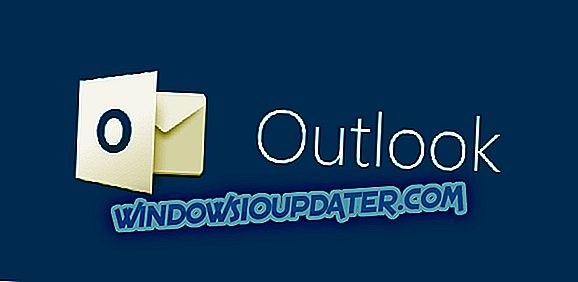Vad ska man göra om Cortana inte kan skicka dikterade e-postmeddelanden eller ta anteckningar
3 lösningar för att fixa Cortana inte skicka dikterade e-postmeddelanden
- Ändra dina regionala inställningar
- Starta om Cortana
- Fix Windows taligenkänning
En av de mest förväntade funktionerna i Windows 10 var Microsofts virtuella assistent, Cortana. För det mesta älskar människor Cortana. Det finns dock vissa användare som klagar på att de inte kan skicka dikterade e-postmeddelanden och ta anteckningar med Cortana på Windows 10.

För närvarande är Cortana endast tillgänglig i USA, Storbritannien, Frankrike, Spanien, Tyskland, Italien och Kina, men Microsoft kommer snart att expandera det till Japan, Australien, Kanada (endast engelska) och Indien (endast på engelska). Dessutom bör Brasilien, Mexiko och Kanada (franska) läggas till i listan över stödda länder inom en snar framtid.
UPDATE : Cortana är nu tillgänglig i 13 länder.
FIXED: Cortana skickar inte e-postmeddelanden
Lösning 1: Ändra dina regionala inställningar
Om du inte befinner dig i dessa länder kan du inte använda Cortana, men du bör också veta att skicka dikterade e-postmeddelanden för närvarande endast aktiverad för Storbritannien och USA. Om du till exempel använder Cortana med franska eller tyska inställningar, kan du inte skicka dikterade e-postmeddelanden. Om du ändrar dina regionala inställningar till engelska låser du dessa funktioner.
Här är vad du behöver göra:
- Öppna Inställningar och klicka på Time & Language.
- Klicka sedan på Region och språk från sidofältet.
- Hitta alternativet Land eller region och välj Storbritannien eller USA från listan.
- Spara ändringarna.
Nu dikterade e-postmeddelanden och anteckningar ska fungera med Cortana. Det här lilla tricket är inte den bästa lösningen, speciellt om du inte vill ändra dina inställningar, men det är den enda lösningen hittills.
Microsoft har erkänt att dikterade e-postmeddelanden endast är tillgängliga för engelska inställningar, och för närvarande arbetar de med att utöka sitt stöd för dikterade e-postmeddelanden. Det kan dock ta en stund, och vi vet inte när den här uppdateringen rullar ut.
Så om du inte vill vänta på officiell uppdatering från Microsoft, försök ändra dina regionala inställningar i Windows 10 och se om det här fungerar för dig. Om du är förvirrad över vad Cortana kan göra på din dator kan du alltid fråga henne och hon ska lista alla funktioner som stöds.
Lösning 2: Starta om Cortana
En annan snabb lösning är att helt enkelt inaktivera Cortana och starta om datorn. När din dator har startat upp kan du återaktivera Cortana och försöka skicka ett e-postmeddelande för att kontrollera om problemet kvarstår.
Lösning 3: Fixa Windows taligenkänning
Ofta kan Cortana inte skicka dikterade e-postmeddelanden på grund av problem med Windows-taligenkänning. Så här kan du fixa det:
- Säg "Sluta lyssna på" stoppa Windows taligenkänning
- Starta Cortana> välj "Jag håller med om" för att aktivera alla funktioner hos assistenten
- Aktivera Windows-taligenkänning på nytt genom att säga "börja lyssna".
Om du har några andra problem med Windows 10 kan du söka efter lösningen i vår Windows 10 Fix-sektion.
RELATERADE GUIDER ATT KONTROLLERA:
- Hur fixar Cortana s "Jag kunde inte ansluta för att få dig att konfigurera" fel
- Fullständig åtgärd: Windows 10 Cortana Critical Error
- Cortana försvinner när du klickar på det? Här är fixen
Redaktörens anmärkning: Det här inlägget publicerades ursprungligen i augusti 2015 och har sedan uppdaterats för färskhet och noggrannhet.